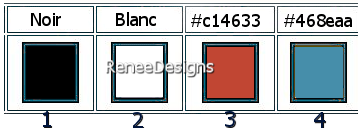|
Wir fangen die Lektion an
Im Land der Fantasie

- Materialeigenschaften:Setze die Vordergrundfarbe auf #000000 = 1 -Setze die Hintergrundfarbe auf #ffffff= 2
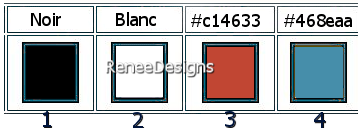
1. Datei - Neues Bild in der Größe 1025 x 769 Pixels- Rechtsklick in die Farbe und wähle die Vordergrundfarbe schwarz
- Hintergrundebene umwandeln = Raster 1
2. Ebenen- Neue Rasterebene
3. Auswahl-Alle auswählen
4. Öffne die Tube ‘’
Fond-Pays-Imaginaire’’ -Bearbeiten-Kopieren-Aktivieren Sie ihr Bild-Bearbeiten -In eine Auswahl einfügen

5. Effekte-Plugins -
Unlimited 2.0 – Mock- Windo mit der Standardeinstellung
6. Effekte-Plugins-
Unlimited 2.0 – Mock-Bevel auf 91
7. Effekte -Bildeffekte -Nahtloses kacheln – Einstellungen : Seite an Seite
8. Effekte- Reflexionseffekte-Spiegelrotation mit der Standardeinstellung
9. Ebenen- Duplizieren
10. Anpassen/Einstellen-Unschärfe-Strahlenförmige Unschärfe mit diesen Einstellungen
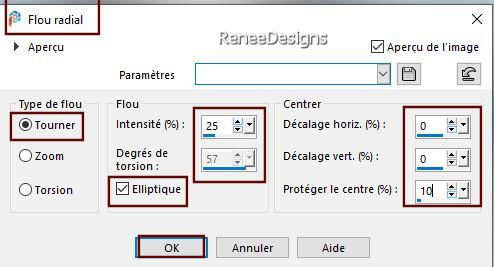
11. Ebenen- Neue Maskenebene-Aus Bild und nimm Maske ‘’
aditascreations_mask_17’’

- Ebenen- Zusammenführen- Gruppe zusammenfassen
12. Effekte– Kanteneffekte- Stark nachzeichnen
13. Ebenen-Eigenschaften: Stelle den Mischmodus der Ebene auf " Hartes Licht "
14. Effekte-Plugins - AP [Lines] Lines – Silverlining -Dotty Grid mit diesen Einstellungen
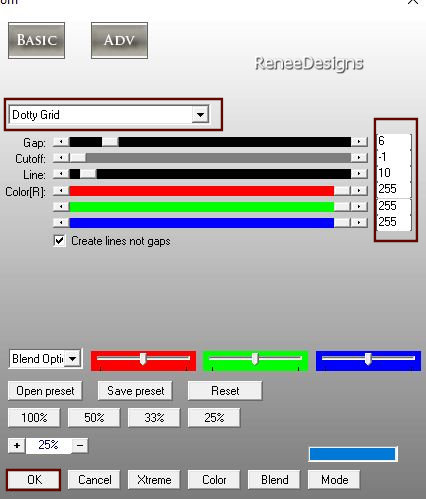
15. Ebenen- Neue Rasterebene
16. Aktiviere Farbverlaufswerkzeug
 –
Fülle die Ebene mit der Hintergrundfarbe #ffffff=2 –
Fülle die Ebene mit der Hintergrundfarbe #ffffff=2
17. Ebenen- Neue Maskenebene-Aus Bild und nimm Maske ‘’
aditascreations_mask_12’’

- Ebenen- Zusammenführen- Gruppe zusammenfassen
18. Auswahl- Auswahl laden/speichern - Auswahl laden aus Datei und wähle Auswahl: ’’Pays-Imaginaire 1’’
19. Effekte- Plugins –
Unlimited 2.0 – Tramage – TowThe Line mit diesen Einstellungen: 100/50/100/50

20. Effekte– Kanteneffekte- Stark nachzeichnen
21. Auswahlwerkzeug (S) Benutzerdefinierte Auswahl -Rechteck mit diesen Einstellungen


22. Auswahl- Auswahl in Ebene umwandeln

- Aktiviere die Ebene unterhalb= (Gruppe von Raster 3)
23.Effekte- Geometrieeffekte - Horizontalperspektive- Verzerrung auf 50-Transparent
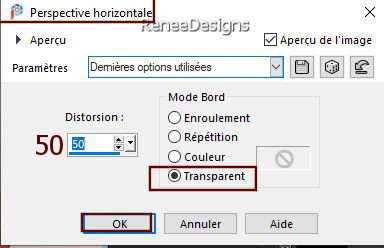
24. Effekte – Bildeffekte– Versatz mit diesen Einstellungen
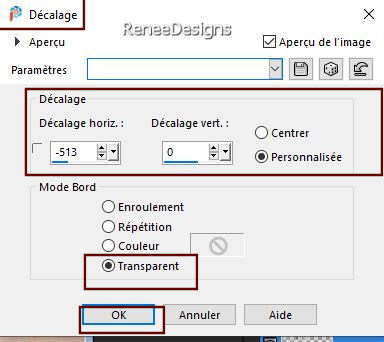
- Aktiviere die Ebene oberhalb
25. Effekte-Plugins- Alien Skin EyeCandy 5 - Impact - Extrude- Tab- Settings-User Settings und nehmen sie die voreingestellten Werte ''Pays-imaginaire-extrude''
-Solid Color Farbe #c14633 =3- Highlight Color -Farbe #000000=1
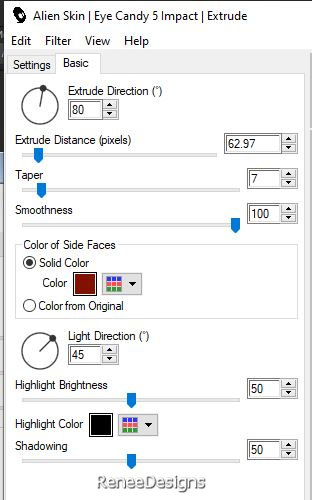
26. Effekte-Plugins – Mura’s Meister – Perspective Tiling mit diesen Einstellungen
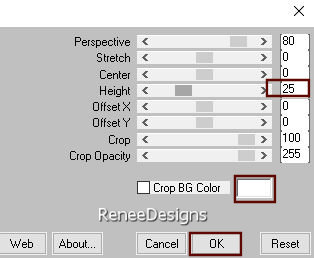
27. Effekte- Verzerrungseffekte- Prägestempel auf 72
28. Ebenen-Eigenschaften: Stelle den Mischmodus der Ebene auf " Überzug "
29. Effekte-3D-Effekte- Schlagschatten mit diesen Einstellungen- Farbe #468eaa = 4

- Aktiviere die Ebene unterhalb= (Gruppe von Raster 3) -Effekte-3D-Effekte- Schlagschatten wie eingestellt
30. Auswahl- Auswahl laden/speichern - Auswahl laden aus Datei und wähle Auswahl: ’’Pays-Imaginaire 2’’


- Aktiviere die oberste Ebene in der Ebenenpalette
- Materialeigenschaften:Setze die Vordergrundfarbe auf #000000 = 1 -Setze die Hintergrundfarbe auf #c14633= 3
-
Erstellen Sie ein Vorder/Hintergrund lineares Farbverlauf mit diesen Einstellungen:
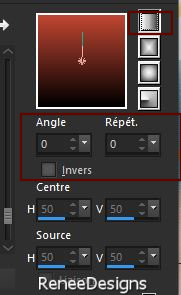
31. Ebenen- Neue Rasterebene
32. Aktiviere Farbverlaufswerkzeug
 –
Deckfähigkeit 40% – Fülle die Ebene mit dem Farbverlauf (Fülleimer wieder auf 100% stellen) –
Deckfähigkeit 40% – Fülle die Ebene mit dem Farbverlauf (Fülleimer wieder auf 100% stellen)
33. Effekte-Plugins – L & K – Kaithlyn mit diesen Einstellungen: 255/192/208/33
34. Effekte-Plugins –
Unlimited 2.0 – Visual Manipulation - Transmission mit diesen Einstellungen:
9/25/0
35. Ebenen-Eigenschaften: Stelle den Mischmodus der Ebene auf " Hartes Licht "-Setze die Deckfähigkeit der Ebene auf 73%
- Materialeigenschaften-Setze die Hintergrundfarbe auf #ffffff=2
36. Ebenen- Neue Rasterebene
37. Auswahl- Auswahl laden/speichern - Auswahl laden aus Datei und wähle Auswahl: ’’Pays-Imaginaire 3’’
38.Aktiviere Farbverlaufswerkzeug  Deckfähigkeit 100 %–Füllen sie die Auswahl mit der Hintergrundfarbe #ffffff =2
Deckfähigkeit 100 %–Füllen sie die Auswahl mit der Hintergrundfarbe #ffffff =2

39. Effekte – Verzerrungseffekte – Wind –Windrichtung- Von links - Windstärke auf 100
40. Effekte-Plugins– Mura’s Meister – Copies mit diesen Einstellungen
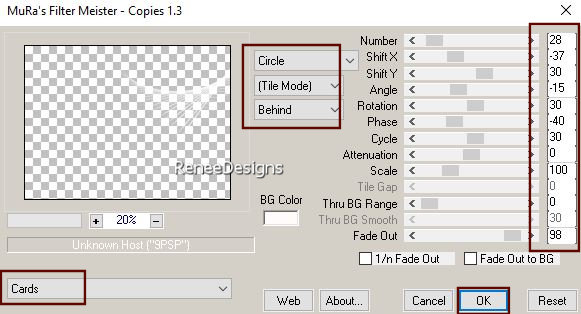
41. Drücke das "K" auf der Tastatur (Auswählen) mit diesen Einstellungen 437/ -92
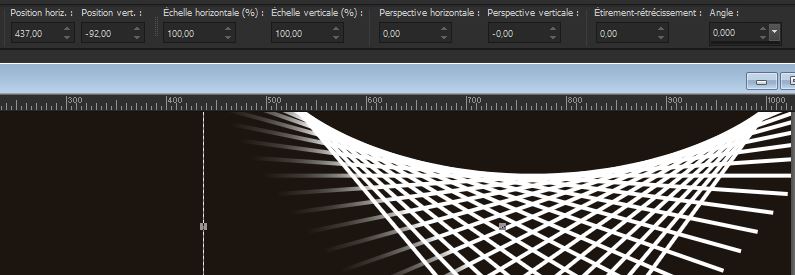
Drücke das " M" zum deaktivieren
42. Effekte-Plugins– The plugin Harry’s Filters 3.0 mit diesen Einstellungen
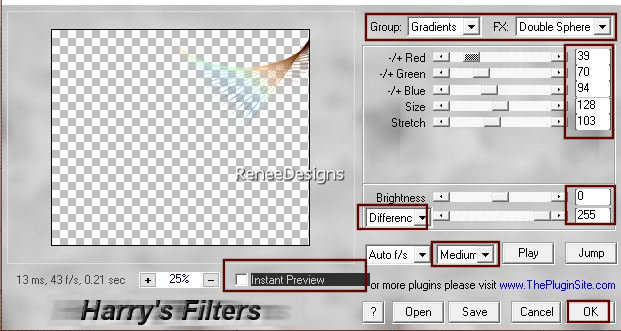
43. Effekte-Plugins– FM Tile Tools – Wrinkle Emboss mit diesen Einstellungen
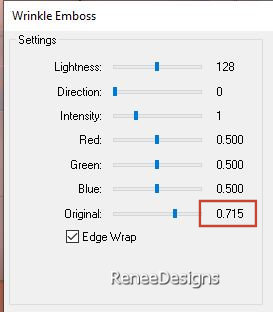
44. Ebenen-Neue Rasterebene
45. Auswahl- Auswahl laden/speichern - Auswahl laden aus Datei und wähle Auswahl: ’’Pays-Imaginaire 4’’
46. Aktiviere Farbverlaufswerkzeug
 - Füllen sie die Auswahl mit der Hintergrundfarbe #ffffff =2 - Füllen sie die Auswahl mit der Hintergrundfarbe #ffffff =2

47. Effekte-Plugins– Flaming pear – Flood :Klicke auf das rote Dreieck und suche die Voreinstellung - Preset ‘’
Pays-Imaginaire-random settings’
Oder mache die Einstellungen manuell - siehe Screen
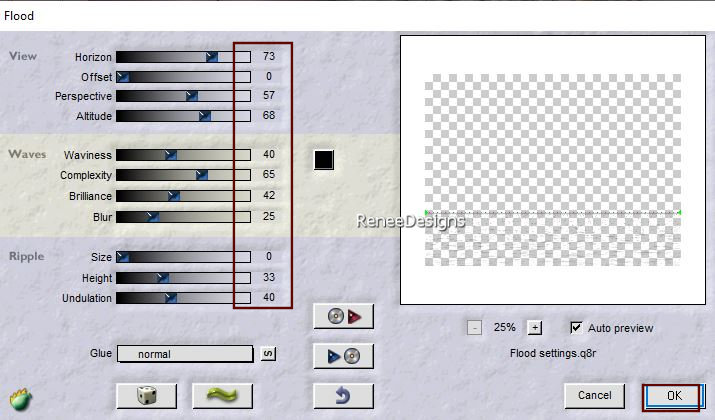
48. Ebenen- Duplizieren
49.Ebenen- Zusammenführen- Nach unten zusammenfassen
50. Ebenen- Duplizieren
51. Ebenen- Zusammenführen- Nach unten zusammenfassen
52. Effekte-Plugins – FM Tile Tools – Wrinkle Emboss wie eingestellt
53. Drücke das "K" auf der Tastatur (Auswählen) mit diesen Einstellungen
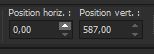 0/587 0/587
Drücke das " M" zum deaktivieren
54. Effekte-Benutzerdefinierter Filter - Emboss 3 mit der Standardeinstellung
55. Önne die Tube ‘’Renee-TUBES- Pays
imaginaire -Image 1’’ -Bearbeiten- Kopieren - Aktivieren Sie ihr Bild-Bearbeiten -Als neue Ebene einfügen
- Verschieben sie die Tube nach unten links
- Materialeigenschaften:Setze die Vordergrundfarbe auf #c14633=3 -Setze die Hintergrundfarbe auf #000000=1
-Erstellen Sie ein Vorder/Hintergrund-Farbverlauf ( Nova) mit diesen Einstellungen
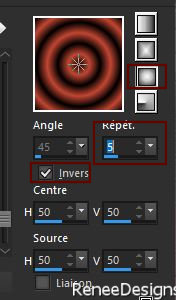
56. Ebenen- Neue Rasterebene
57. Auswahl- Auswahl laden/speichern - Auswahl laden aus Datei und wähle Auswahl: ’’Pays-Imaginaire 5’’
58. Aktiviere Farbverlaufswerkzeug
 –
Füllen sie die Auawahl mit dem Farbverlauf –
Füllen sie die Auawahl mit dem Farbverlauf
59. Effekte-Plugins– Backgroundmaniac- Medieval Impression mit diesen Einstellungen
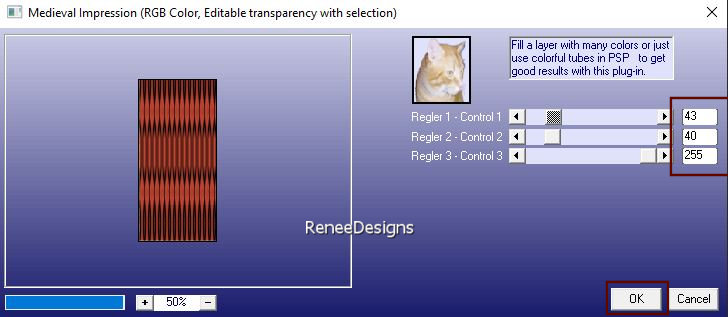
Die Auswahl bleibt aktiviert
60. Effekte-Plugins –
Unlimited 2.0 - Greg's Factory Output Vol. II- Pool
Shadow mit der Standardeinstellung
61. Effekte-Plugins - Alien Skin EyeCandy 5 - Impact -Extrudes –Tab- Settings-User Settings und nehmen sie die voreingestellten Werte-
Preset : Pays-Imaginaire-extrude
62.Auswahl- Auswahl-Ändern- Auswahlrahmen auswählen mit diesen Einstellungen
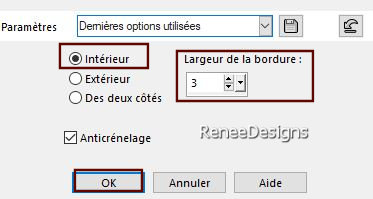
63. Aktiviere Farbverlaufswerkzeug
 –
Füllen sie die Auswahl mit der Hintergrundfarbe schwarz –
Füllen sie die Auswahl mit der Hintergrundfarbe schwarz

64. Bild- Frei drehen – 90° Links
65. Drücke das "K" auf der Tastatur (Auswählen) mit diesen Einstellungen
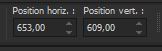 653/609 653/609
-Drücke das " M" zum deaktivieren
66. Öffne die Tube ‘’Renee-TUBES- Pays imaginaire
-Image 2’’ -Bearbeiten- Kopieren - Aktivieren Sie ihr Bild-Bearbeiten -Als neue Ebene einfügen
- Verschieben sie die Tube an die richtige Stelle (Schaue das Gesamtbild an)
Renée hat einen separaten Ordner mit Dekorationen die Sie verwenden können.Suche Sie sich welche Aus
Für die verwendeten Tuben in dieser Lektion hat Renée diesen Schatten verwendet (wie im Beispiel gezeigt) -Nicht obligatorisch -Also -Schatten deiner Wahl.
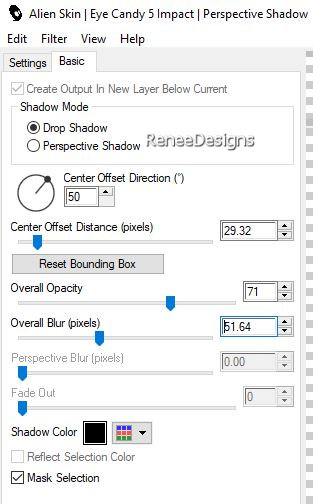
67. Bild-Rand hinzufügen mit 1 Pixel -Farbe schwarz
Bild-Rand hinzufügen mit 20 Pixels -Farbe weiß
Bild-Rand hinzufügen mit 1 Pixel -Farbe #c14633=3
Bild-Rand hinzufügen mit 45 Pixels -Farbe weiß
67. Bild- Größe ändern- Verkleinern mit 1005 Pixels Breite
68. Öffne die Tube " titre" - Bearbeiten- Kopieren - Aktivieren Sie ihr Bild-Bearbeiten -Als neue Ebene einfügen- Oder schreiben Sie Ihren eigenen Text.
- Platzieren Sie Ihr Wasserzeichen und das Copyright aufs Bild
- Ebenen-Zusammenführen-Alle zusammenfassen
Ich hoffe es hat Ihnen genau soviel Spaß gemacht wie mir es zu schreiben.
Renée
Diese Lektion wurde von Renée geschrieben am 20/02/2022
Ausgabe
in 2022
*
*
Jede Ähnlichkeit mit einer bestehenden Lektion ist rein zufällig
* Vergessen Sie nicht, den Menschen zu danken, die mit uns und für uns arbeiten - den Übersetzern und den Übersetzerinnen
Danke schön.
|



 Übersetzungen
Übersetzungen